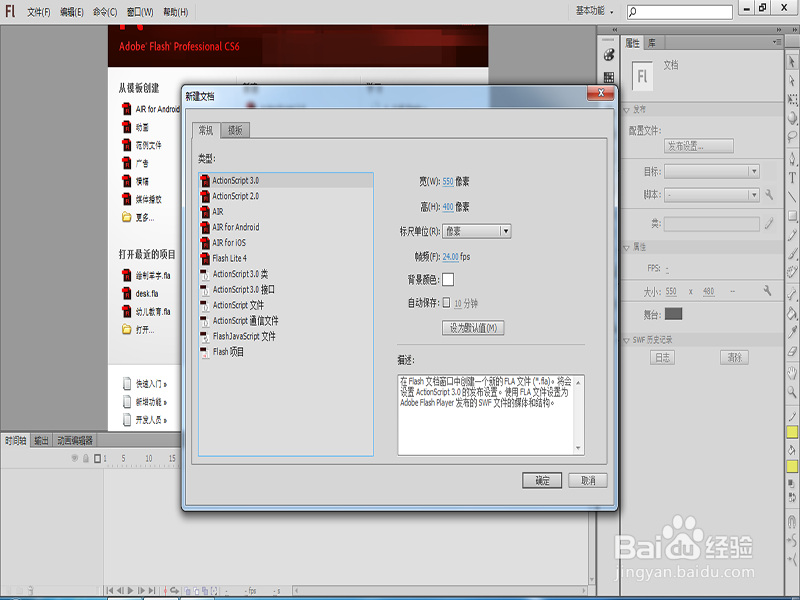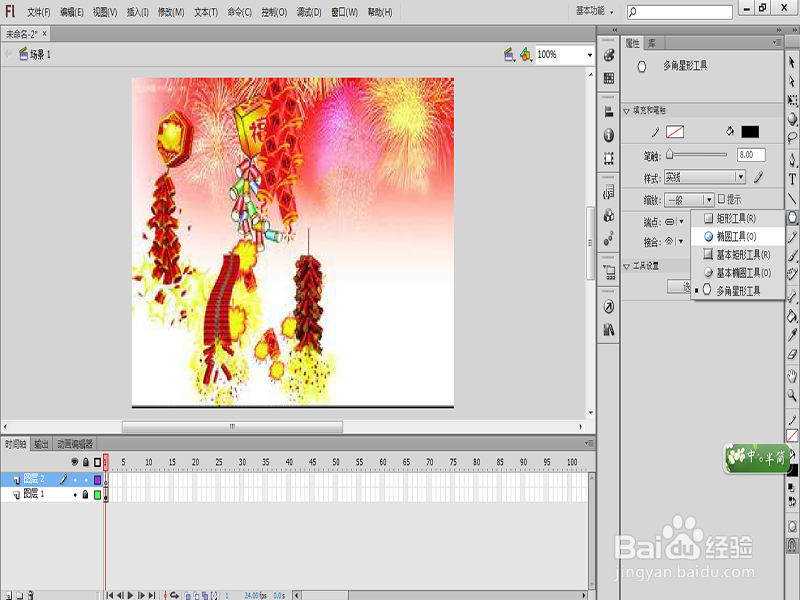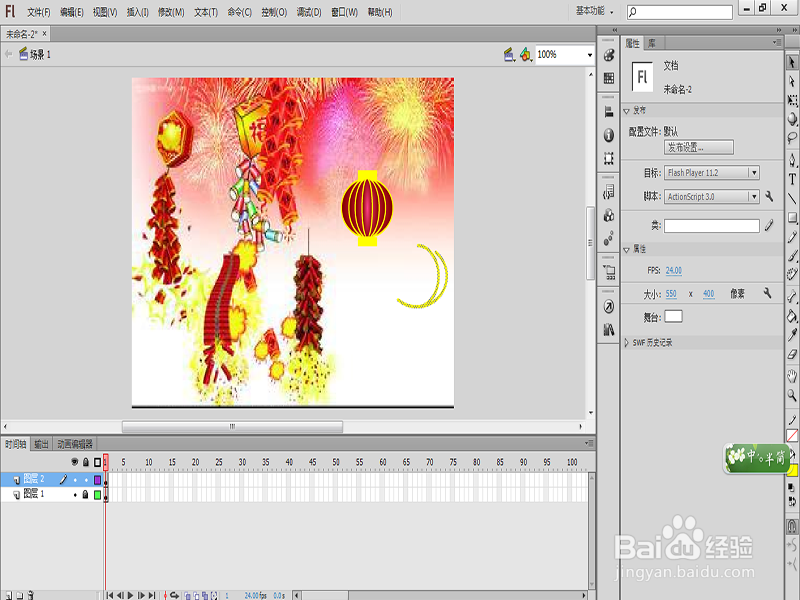Flash如何制作大红灯笼
1、新建一个Flash空白文档。
2、文件导入背景图片到舞台,调整在舞台中大小及位置。
3、新建图层2,选择工具箱中的【椭圆工具】,在舞台中拖动鼠标,绘制一个椭圆。
4、确保椭圆处于选择状态,在【属性嘉滤淀驺】面板设置【笔触颜色】为黄色,【笔触】为2,按下Alt+shift+F9键,弹出【颜色】面板,单击【填蓓豆咛萱充颜色】按钮,设置【颜色类型】为【径向渐变】,设置左侧色标为亮红色,右侧色标为暗红色。
5、按下ctrl+c键,复制绘制的椭圆,然后按下ctrl+shift+v键复制椭圆至舞台原位置。选择【选择工具】调整大小。
6、选择工具箱中【矩形工短铘辔嗟具】,在【属性】面板中设置【笔触颜色】为无色,【填充颜色】为黄色。在舞台中拖动鼠标,在灯笼上方和下方绘制两个大小适当的矩形。
7、选择工具箱中的【线条工具】,在【属性】面板中设置【笔触颜色】为黄色,【笔触】为2.绘制多条线条。
声明:本网站引用、摘录或转载内容仅供网站访问者交流或参考,不代表本站立场,如存在版权或非法内容,请联系站长删除,联系邮箱:site.kefu@qq.com。
阅读量:86
阅读量:38
阅读量:25
阅读量:81
阅读量:88